
Iedereen zou een wachtwoordbeheerder moeten gebruiken, enwachtwoordmanagers van derden, zoals LastPass, 1Password of Dashlane, werken beter op een iPhone of iPad dan u misschien denkt. U kunt wachtwoorden op websites en apps direct automatisch invullen met behulp van een actie voor het delen van werkbladen. Het is gewoon standaard verborgen.
BIJWERKEN: Als je iOS 12 gebruikt, is er een nieuwe en verbeterde integratie van wachtwoordbeheer die ongelooflijk gebruiksvriendelijk is.
Uw iPhone of iPad biedt een geïntegreerd wachtwoordook automatisch aanvullen ... zolang u de sleutelhanger van Apple gebruikt voor uw wachtwoorden. Safari zal u vragen of u een wachtwoord wilt opslaan wanneer u er een op een website typt, en dat geldt ook voor sommige apps van derden. U kunt deze wachtwoorden bekijken via Instellingen> Accounts en wachtwoorden> App- en websitewachtwoorden. De onderstaande trucs helpen u echter om wachtwoordbeheerders van derden te gebruiken.
Vul wachtwoorden in Safari en webweergaven in
VERWANT: Waarom u een wachtwoordbeheerder moet gebruiken en hoe u aan de slag kunt gaan
Wachtwoordbeheerders van derden werken in Safari,Chrome, Firefox en elke andere applicatie die gebruikmaakt van een "webweergave" die een webpagina weergeeft. In tegenstelling tot desktopbrowsers, gebeurt dit automatisch aanvullen niet automatisch. U moet op een knop tikken om uw inloggegevens automatisch in te vullen, wat sowieso goed is voor de beveiliging.
Om dit te doen, navigeert u naar de inlogpagina op hetwebsite waar u een gebruikersnaam en wachtwoord wilt invullen en tik op de knop "Delen". In Safari staat de Share-knop bijvoorbeeld onder aan het scherm. Tik in Chrome op de men-knop en tik vervolgens op de knop ‘Delen’ in de linkerbovenhoek van het menu.


VERWANT: Hoe het iOS-deelmenu aan te passen
U moet eerst het gedeelde blad inschakelenactie voordat u het kunt gebruiken. Als u dit eenmaal een keer heeft gedaan, is het in de toekomst gemakkelijk beschikbaar. Blader hiervoor naar rechts op de tweede rij pictogrammen en tik op "Meer".
Zoek de actie van uw wachtwoordbeheerder en schakel inhet. Mogelijk moet u naar beneden scrollen om het te vinden. U kunt de handgreep aanraken en uw vinger bewegen om acties in de lijst opnieuw te ordenen. Als u bijvoorbeeld de actie van uw wachtwoordbeheerder naar de bovenkant van de lijst hier sleept, verschijnt deze aan de linkerkant van de actielijst op het blad en is deze gemakkelijker toegankelijk zonder dat u hoeft te scrollen.
Als je de actie van de wachtwoordbeheerder niet ziet indeze lijst, moet u eerst de app voor wachtwoordbeheer installeren vanuit de App Store. Zolang de app is geïnstalleerd, wordt de actie weergegeven als een optie die u kunt inschakelen.
Tik op 'Gereed' als je klaar bent.


U kunt nu op het pictogram van uw wachtwoordbeheerder tikkenhet gedeelde blad om automatisch invullen te starten. Uw wachtwoordbeheerder zal u eerst authenticeren, net alsof u de app heeft geopend. LastPass kan hiervoor bijvoorbeeld Touch ID of Face ID gebruiken.
Zodra het is geverifieerd, kunt u kiezeneen login. Er worden aanmeldingen weergegeven die overeenkomen met de huidige website die beschikbaar is in uw webbrowser, zodat u uw voorkeursaccount kunt kiezen als u er meerdere heeft. Tik op het account en de inloggegevens worden automatisch op de huidige pagina ingevuld.

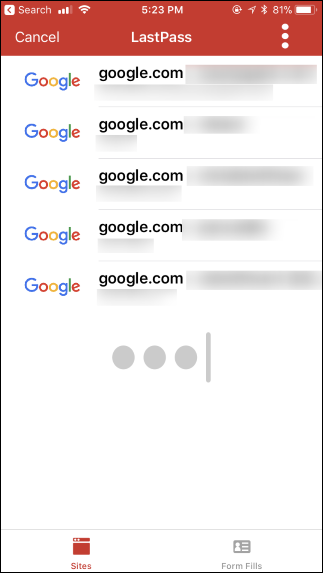
Vul wachtwoorden in andere apps in
Deze acties voor wachtwoordbeheer werken ook in sommige andere apps, maar alleen als de ontwikkelaar van die app een knop heeft toegevoegd om wachtwoordbeheerders van derden te ondersteunen.
Als een app uw wachtwoordbeheerder ondersteunt,je ziet een sleutelgat- of slotpictogram in of naast het wachtwoordveld. Tik erop en je kunt je wachtwoordbeheeractie kiezen om automatisch een gebruikersnaam en wachtwoord in te vullen die aan de app zijn gekoppeld, net zoals je zou kunnen in je browser.


Als u dit pictogram niet ziet, moet u uw gebruikersnaam en wachtwoord handmatig invoeren of deze kopiëren en plakken vanuit uw wachtwoordbeheer-app.








